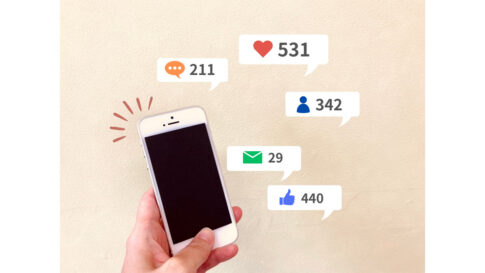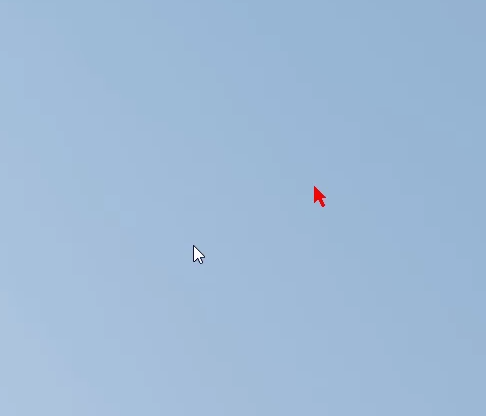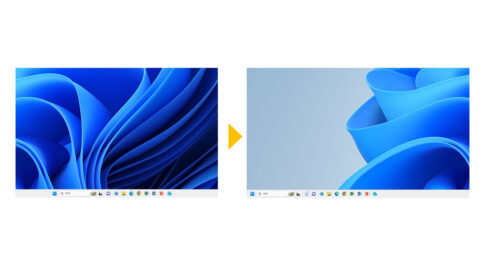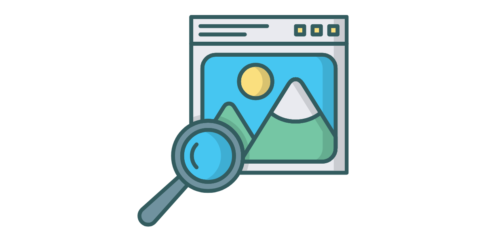パワーポイントでプレゼンテーションを作成するとき、発表者ツールという便利な機能があります。
発表者ツールを使うと、スライドのノートや次のスライドのプレビュー、時間やペンツールなどを自分だけが見ることができます。
これは、聴衆に見せたくない情報や、発表の流れを確認したいときに役立ちます。
しかし、発表者ツールを使うには、通常は2台のモニターが必要です。
1台は自分用に発表者ツールを表示し、もう1台は聴衆用にスライドショーを表示するためです。
しかし、2台のモニターを持ち歩くのは大変ですし、場所によっては接続できないこともあります。
そこで、1台のモニターでも発表者ツールを表示して練習する方法を紹介します。
これは、パワーポイント2013以降のバージョンで可能です。
1台のモニターで発表者ツールを表示する
まず、パワーポイントを開いて、プレゼンテーションを作成します。
スライドには、発表者のノートを追加しておきます。
発表者のノートは、スライド下部の「ノートを入力」から入力します。
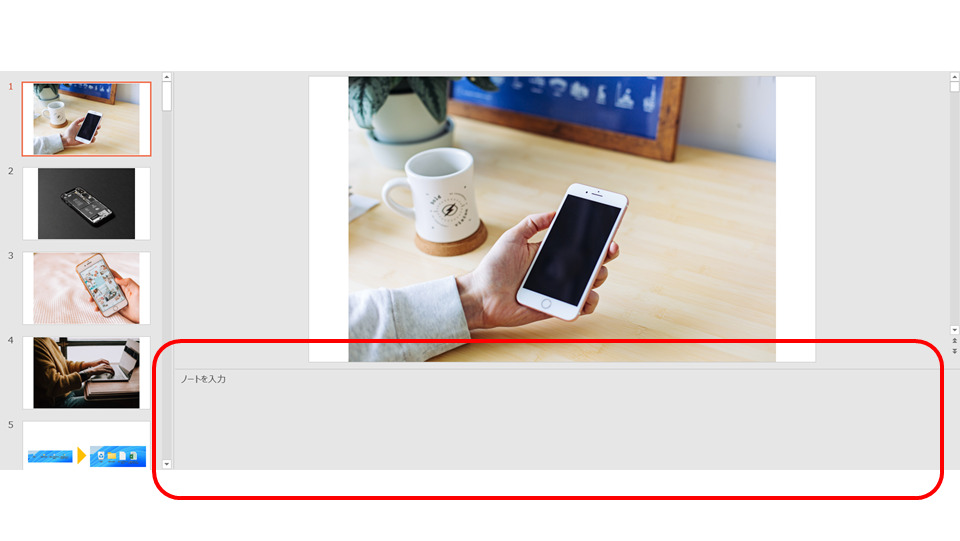
次に、[スライドショー]タブから[発表者ツールを使用する]にチェックを入れます。
これで、2台のモニターがあれば自動的に発表者ツールが表示されるようになります。
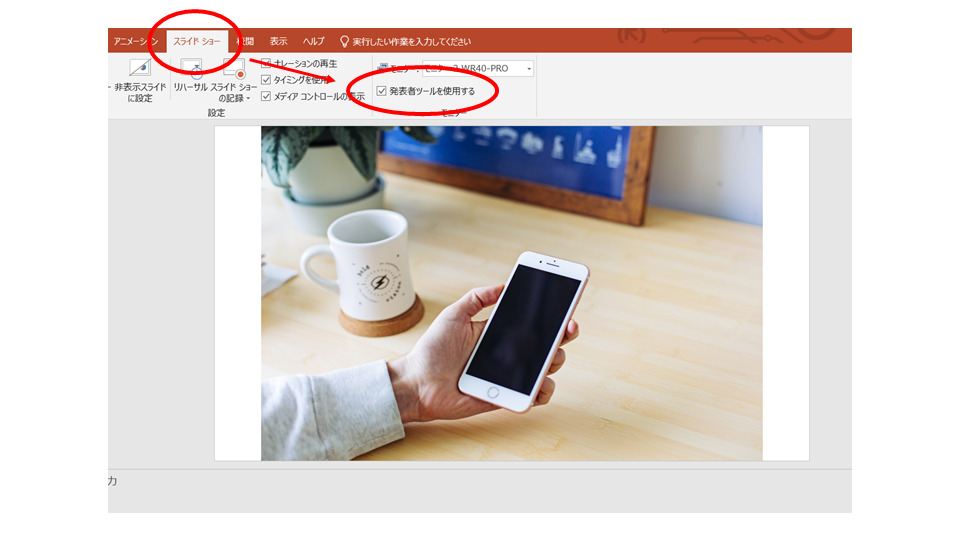
しかし、1台のモニターでも発表者ツールを表示することができます。
そのためには、スライドショーを開始した後に、左下のコントロールバーから「設定」→「発表者ツールを表示」をクリックします。
すると、1台のモニターでも発表者ツールが表示されます。
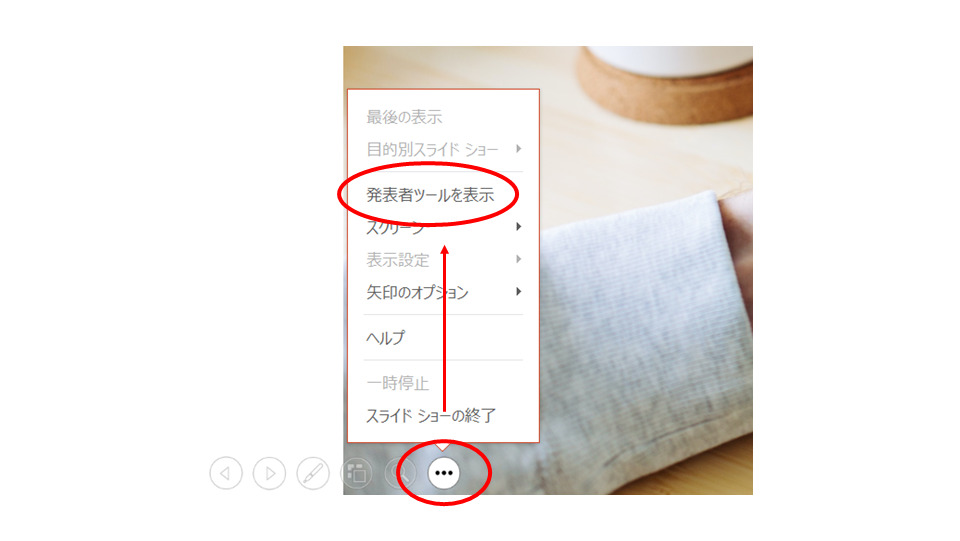
この状態で、発表者ツールの機能を使って、スライドを送りながらノートを確認しながら練習することができます。
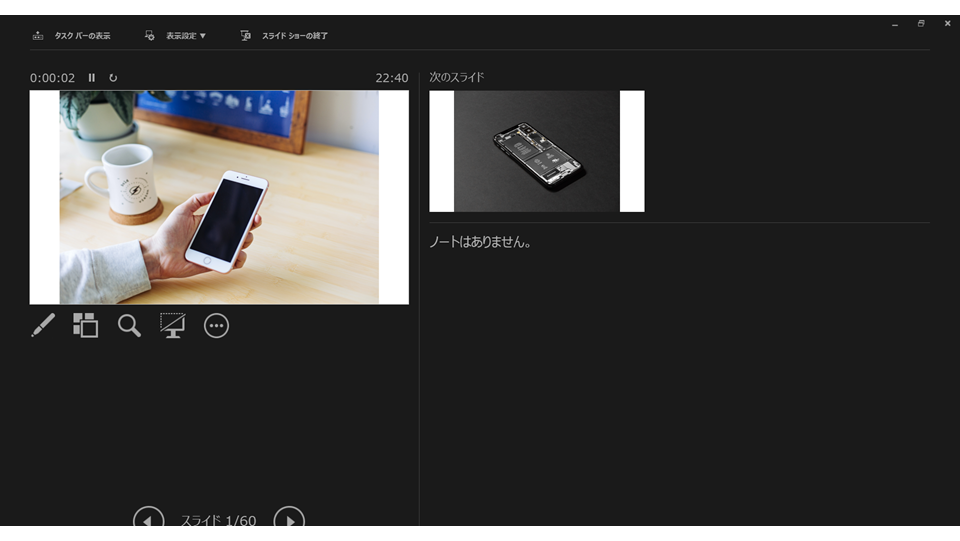
さいごに
以上が、1台のモニターでも発表者ツールを表示して練習する方法です。
パワーポイントでプレゼンテーションを作成する際にぜひ試してみてください。